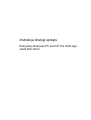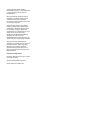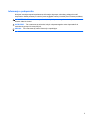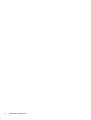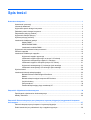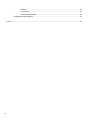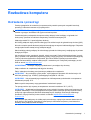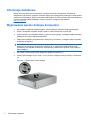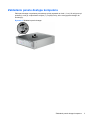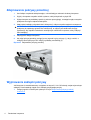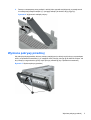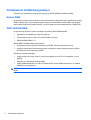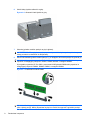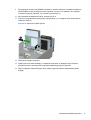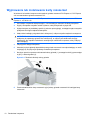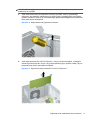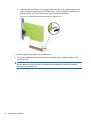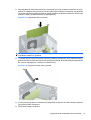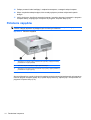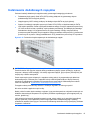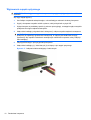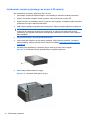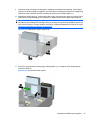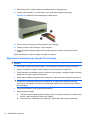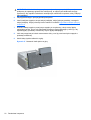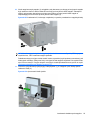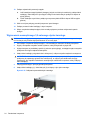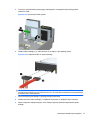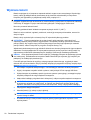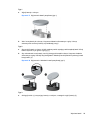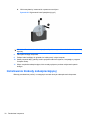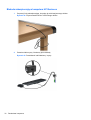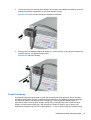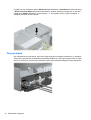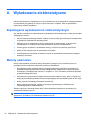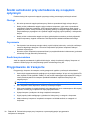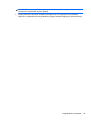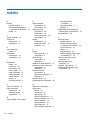HP Pro 3000 Small Form Factor PC instrukcja obsługi
- Typ
- instrukcja obsługi

Instrukcja obsługi sprzętu
Komputery Business PC serii HP Pro 3000 typu
small form factor

© Copyright 2009 Hewlett-Packard
Development Company, L.P. Przedstawione
tu informacje mogą ulec zmianie bez
powiadomienia.
Microsoft, Windows i Windows Vista są
zastrzeżonymi znakami towarowymi lub
znakami towarowymi firmy Microsoft
Corporation w Stanach Zjednoczonych i/lub
innych krajach/regionach.
Jedyne warunki gwarancji na produkty i
usługi firmy HP są ujęte w odpowiednich
informacjach o gwarancji towarzyszących
tym produktom i usługom. Żadne inne
zobowiązania czy postanowienia nie mogą
zostać uznane za równoznaczne z
udzieleniem jakichkolwiek dodatkowych
gwarancji. Firma HP nie ponosi
odpowiedzialności za błędy techniczne lub
wydawnicze, jakie mogą wystąpić w tekście.
Niniejszy dokument zawiera prawnie
zastrzeżone informacje, które są chronione
prawami autorskimi. Żadna część tego
dokumentu nie może być kopiowana,
reprodukowana ani tłumaczona na inny
język bez uprzedniej pisemnej zgody firmy
Hewlett-Packard.
Instrukcja obsługi sprzętu
Komputery Business PC serii HP Pro 3000
typu small form factor
Wydanie drugie (październik 2009)
Numer dokumentu: 588910-242

Informacje o podręczniku
Niniejsza instrukcja zapewnia podstawowe informacje dotyczące rozbudowy podanych modeli
komputerów. Model pokazany w instrukcji może wyglądać inaczej niż model przez Państwa posiadany.
OSTRZEŻENIE! Tak oznaczane są zalecenia, których nieprzestrzeganie może doprowadzić do
obrażeń ciała lub śmierci.
OSTROŻNIE: Tak oznaczane są zalecenia, których nieprzestrzeganie może doprowadzić do
uszkodzenia sprzętu lub utraty danych.
UWAGA: Tak oznaczane są ważne informacje uzupełniające.
iii

iv Informacje o podręczniku

Spis treści
Rozbudowa komputera ...................................................................................................................................... 1
Ostrzeżenia i przestrogi ........................................................................................................................ 1
Informacje dodatkowe .......................................................................................................................... 2
Wyjmowanie panelu dostępu komputera ............................................................................................. 2
Zakładanie panelu dostępu komputera ................................................................................................ 3
Zdejmowanie pokrywy przedniej .......................................................................................................... 4
Wyjmowanie zaślepki pokrywy ............................................................................................................. 4
Wymiana pokrywy przedniej ................................................................................................................. 5
Instalowanie dodatkowej pamięci ......................................................................................................... 6
Moduły DIMM ....................................................................................................................... 6
DDR3-SDRAM DIMM .......................................................................................................... 6
Instalowanie modułów DIMM ............................................................................................... 7
Wyjmowanie lub instalowanie karty rozszerzeń ................................................................................. 10
Położenie napędów ............................................................................................................................ 14
Instalowanie dodatkowych napędów .................................................................................................. 15
Wyjmowanie napędu optycznego ...................................................................................... 16
Instalowanie napędu optycznego we wnęce 5,25-calowej ................................................ 18
Wyjmowanie zewnętrznego napędu 3,5-calowego ............................................................ 20
Instalowanie napędu w zewnętrznej wnęce 3,5-calowej ................................................... 21
Wyjmowanie wewnętrznego 3,5-calowego dysku twardego .............................................. 24
Instalowanie wewnętrznego 3,5-calowego dysku twardego .............................................. 26
Wymiana baterii .................................................................................................................................. 28
Instalowanie blokady zabezpieczającej .............................................................................................. 30
Blokada kablowa HP/Kensington MicroSaver ................................................................... 31
Kłódka ................................................................................................................................ 31
Blokada zabezpieczająca komputera HP Business ........................................................... 32
Czujnik obudowy ................................................................................................................ 33
Pokrywa złącza .................................................................................................................. 34
Zestaw zabezpieczający płytę montażową
HP .................................................................. 35
Załącznik A Wyładowania elektrostatyczne .................................................................................................. 36
Zapobieganie wyładowaniom elektrostatycznym ............................................................................... 36
Metody uziemiania ............................................................................................................................. 36
Załącznik B Zalecenia dotyczące pracy komputera, rutynowa pielęgnacja i przygotowanie komputera
do transportu ..................................................................................................................................................... 37
Zalecenia dotyczące pracy komputera i rutynowa pielęgnacja .......................................................... 37
Środki ostrożności przy obchodzeniu się z napędem optycznym ...................................................... 38
v

Obsługa ............................................................................................................................. 38
Czyszczenie ....................................................................................................................... 38
Środki bezpieczeństwa ...................................................................................................... 38
Przygotowanie do transportu .............................................................................................................. 38
Indeks ................................................................................................................................................................. 40
vi

Rozbudowa komputera
Ostrzeżenia i przestrogi
Przed przystąpieniem do rozbudowy komputera należy uważnie przeczytać wszystkie instrukcje,
przestrogi i ostrzeżenia zawarte w tym podręczniku.
OSTRZEŻENIE! Ze względu na ryzyko odniesienia obrażeń ciała w wyniku porażenia prądem lub
kontaktu z gorącymi elementami lub ryzyko wzniecenia pożaru:
Przed dotknięciem podzespołów komputera należy odłączyć kabel zasilający od gniazda sieci
elektrycznej i poczekać na obniżenie temperatury elementów wewnętrznych.
Odłączaj przewód RJ-11 przed zdjęciem obudowy.
Nie należy podłączać złączy telekomunikacyjnych lub telefonicznych do gniazda karty sieciowej (NIC).
Nie wolno w żaden sposób blokować połączenia zerującego we wtyczce kabla zasilającego. Połączenie
zerujące pełni bardzo ważną funkcję zabezpieczającą.
Kabel zasilający należy podłączyć do uziemionego gniazda sieci elektrycznej, znajdującego się w łatwo
dostępnym miejscu.
Aby zmniejszyć ryzyko poważnych obrażeń, należy przeczytać Podręcznik bezpieczeństwa i wygody
pracy. Opisano w nim prawidłową organizację pracy, pozycję przy pracy oraz zalecane sposoby pracy
i ochrony zdrowia użytkowników komputerów, jak również ważne informacje na temat zasad
bezpieczeństwa obsługi urządzeń elektrycznych i mechanicznych. Podręcznik jest dostępny w sieci
Web na stronie
http://www.hp.com/ergo.
OSTRZEŻENIE! Wewnątrz znajdują się naładowane i poruszające się elementy.
Odłącz zasilanie od urządzenia przed zdjęciem obudowy.
Załóż i zabezpiecz obudowę przed ponownym podłączeniem urządzenia.
OSTROŻNIE: Aby zmniejszyć ryzyko pożaru, używaj wyłącznie przewodu linii telefonicznej nr 26
AWG lub grubszego (np. 24 AWG), posiadającego certyfikat UL lub CSA.
OSTROŻNIE: Nie pozostawiaj tego urządzenia w nieklimatyzowanym środowisku o temperaturze
składowania powyżej 35°C.
Bardzo wysokie temperatury mogą spowodować uszkodzenie sprzętu.
Ten sprzęt powinien być używany w temperaturze otoczenia maksimum 35°C (120°F).
OSTROŻNIE: Wyładowania elektrostatyczne mogą uszkodzić elementy elektryczne komputera lub
urządzeń dodatkowych. Przed przystąpieniem do wykonywania opisanych poniżej czynności należy
pozbyć się nagromadzonych ładunków elektrostatycznych, dotykając uziemionego metalowego
przedmiotu. Więcej informacji można znaleźć w rozdziale
Wyładowania elektrostatyczne
na stronie 36.
Gdy komputer jest podłączony do źródła prądu przemiennego, napięcie jest zawsze dostarczane do
płyty głównej. Aby zapobiec uszkodzeniu wewnętrznych elementów komputera, przed otwarciem
obudowy należy odłączyć kabel zasilający.
Ostrzeżenia i przestrogi 1

Informacje dodatkowe
Więcej informacji dotyczących wyjmowania i wymiany elementów sprzętowych, zarządzania
komputerami typu desktop, programu Computer Setup oraz rozwiązywania problemów można znaleźć
w dokumencie dotyczącym obsługi i konserwacji Maintenance and Service Guide (dokument wyłącznie
w języku angielskim) dla posiadanego modelu komputera, dostępnym pod adresem
http://www.hp.com.
Wyjmowanie panelu dostępu komputera
1. Usuń/odłącz urządzenia zabezpieczające, uniemożliwiające otwieranie obudowy komputera.
2. Wyjmij z komputera wszystkie nośniki wymienne, takie jak dyskietki czy dyski CD.
3. Wyłącz komputer w prawidłowy sposób (z poziomu operacyjnego), a następnie wyłącz wszystkie
podłączone do niego urządzenia zewnętrzne.
4. Odłącz kabel zasilający od gniazda sieci elektrycznej i komputera, a następnie odłącz wszystkie
urządzenia zewnętrzne.
OSTROŻNIE: Niezależnie od tego, czy komputer jest włączony czy nie, jeśli system jest
podłączony do sprawnego gniazda sieci elektrycznej, to napięcie jest dostarczane do płyty
systemowej. Aby zapobiec uszkodzeniu wewnętrznych elementów komputera, należy odłączyć
kabel zasilający.
5. Usuń śruby, które mocują panelu dostępu do obudowy komputera (1).
6. Przesuń panel dostępu w tył o około 1,3 cm (1/2 cala), następnie unieś go i zdejmij z komputera
(2).
Rysunek 1 Zdejmowanie panelu dostępu
2 Rozbudowa komputera

Zakładanie panelu dostępu komputera
Załóż panel dostępu na podstawę montażową, tak aby wystawał na około 1,3 cm (1/2 cala) poza tył
podstawy i wsuń go w odpowiednie miejsce (1). Przykręć śruby, które mocują panelu dostępu do
obudowy(2).
Rysunek 2 Zakładanie panelu dostępu
Zakładanie panelu dostępu komputera 3

Zdejmowanie pokrywy przedniej
1. Usuń/odłącz urządzenia zabezpieczające, uniemożliwiające otwieranie obudowy komputera.
2. Wyjmij z komputera wszystkie nośniki wymienne, takie jak dyskietki czy dyski CD.
3. Wyłącz komputer w prawidłowy sposób (z poziomu operacyjnego), a następnie wyłącz wszystkie
podłączone do niego urządzenia zewnętrzne.
4. Odłącz kabel zasilający od gniazda sieci elektrycznej i odłącz wszystkie urządzenia zewnętrzne.
OSTROŻNIE: Niezależnie od tego, czy komputer jest włączony czy nie, jeśli system jest
podłączony do sprawnego gniazda sieci elektrycznej, to napięcie jest dostarczane do płyty
systemowej. Aby zapobiec uszkodzeniu wewnętrznych elementów komputera, należy odłączyć
kabel zasilający.
5. Zdejmij panel dostępu komputera.
6. Aby zdjąć pokrywę przednią, pociągnij za trzy wypustki u góry pokrywy (1), aby je zwolnić, a
następnie obróć pokrywę w dół i zdejmij z podstawy montażowej (2).
Rysunek 3 Zdejmowanie pokrywy przedniej
Wyjmowanie zaślepki pokrywy
Jeśli komputer nie został dostarczony z napędem we wnęce 3,5- lub 5,25-calowej, wnęka ta jest zakryta
zaślepką. Przed instalacją napędu usuń zaślepkę przykrywającą wnękę.
1. Postępuj zgodnie z instrukcjami opisanymi w części
Zdejmowanie pokrywy przedniej
na stronie 4.
4 Rozbudowa komputera

2. Patrząc na wewnętrzną stronę zaślepki, naciśnij dwie wypustki znajdujące się po prawej stronie
ku zewnętrznej krawędzi zaślepki (1) i pociągnij zaślepkę do środka, aby ją wyjąć (2).
Rysunek 4 Wyjmowanie zaślepki pokrywy
Wymiana pokrywy przedniej
Aby założyć pokrywę przednią, włóż trzy zaczepy znajdujące się w dolnej części pokrywy w prostokątne
otwory na podstawie montażowej (1), a następnie obróć pokrywę, kierując ją na właściwe miejsce, tak
aby zaczepy na wypustkach w górnej części pokrywy zatrzasnęły się w podstawie montażowej.
Rysunek 5 Wymiana pokrywy przedniej
Wymiana pokrywy przedniej 5

Instalowanie dodatkowej pamięci
Komputer jest wyposażony w pamięć operacyjną typu DDR3-SDRAM w modułach DIMM.
Moduły DIMM
W gniazdach pamięci na płycie głównej można zainstalować maksymalnie cztery standardowe moduły
DIMM. Znajduje się w nich przynajmniej jeden fabrycznie zainstalowany moduł DIMM. Aby osiągnąć
maksymalną efektywność systemu pamięci, na płycie głównej można zainstalować do 8 GB pamięci.
DDR3-SDRAM DIMM
Do poprawnego działania systemu wymagane są moduły DDR3-SDRAM DIMM:
●
wyposażone w standardowe złącza 240-stykowe,
●
niebuforowane, typu non-ECC PC3-10600 DDR3-1333 MHz,
●
DDR3-SDRAM DIMM, 1,5 V.
Moduły DDR3-SDRAM DIMM muszą również:
●
obsługiwać parametr opóźnienia CAS latency 9 DDR3 1333 MHz (taktowanie 9-9-9),
●
zawierać obowiązujące informacje dotyczące szeregowych metod wykrywania pamięci (SPD),
opublikowane przez organizację JEDEC.
Dodatkowo komputer obsługuje:
●
układy pamięci bez funkcji kontroli i korygowania błędów (non-ECC) 512 megabitów 1 oraz 2
gigabity,
●
jednostronne i dwustronne moduły DIMM,
●
moduły DIMM zbudowane z x8 lub x16 układów DDR; moduły DIMM zbudowane z x4 układów
SDRAM nie są obsługiwane.
UWAGA: System nie będzie działał prawidłowo, jeżeli zostaną zainstalowane nieobsługiwane moduły
DIMM.
6 Rozbudowa komputera

Instalowanie modułów DIMM
OSTROŻNIE: Przed dodaniem lub usunięciem jakichkolwiek modułów pamięci należy odłączyć kabel
zasilający i odczekać około 30 sekund, aby opróżnić system z pozostałej energii. Niezależnie od tego,
czy komputer jest włączony czy nie, jeśli jest on podłączony do sprawnego gniazda sieci elektrycznej,
to napięcie jest dostarczane do modułów pamięci. Instalowanie lub usuwanie modułów pamięci przy
włączonym zasilaniu może spowodować nieodwracalne uszkodzenie modułów pamięci lub płyty
głównej.
Gniazda modułów pamięci mają styki pokryte złotem. Aby zapobiec korozji i/lub utlenianiu, będącym
wynikiem stykania się różnych metali, do rozbudowy pamięci należy używać modułów ze stykami
pokrytymi złotem.
Wyładowania elektrostatyczne mogą uszkodzi
ć elektroniczne elementy komputera lub opcjonalne karty.
Przed przystąpieniem do wykonywania opisanych poniżej czynności należy pozbyć się
nagromadzonych ładunków elektrostatycznych, dotykając uziemionego metalowego przedmiotu. Aby
uzyskać więcej informacji, zapoznaj się z rozdziałem
Wyładowania elektrostatyczne na stronie 36.
Instalując moduł pamięci, nie należy dotykać jego styków. W przeciwnym razie mogą one ulec
uszkodzeniu.
1. Usuń/odłącz urządzenia zabezpieczające, uniemożliwiające otwieranie obudowy komputera.
2. Wyjmij z komputera wszystkie nośniki wymienne, takie jak dyskietki czy dyski CD.
3. Wyłącz komputer w prawidłowy sposób (z poziomu operacyjnego), a następnie wyłącz wszystkie
podłączone do niego urządzenia zewnętrzne.
4. Odłącz kabel zasilający od gniazda sieci elektrycznej i odłącz wszystkie urządzenia zewnętrzne.
OSTROŻNIE: Przed dodaniem lub usunięciem jakichkolwiek modułów pamięci należy odłączyć
kabel zasilający i odczekać około 30 sekund, aby opróżnić system z pozostałej energii. Niezależnie
od tego, czy komputer jest włączony czy nie, jeśli jest on podłączony do sprawnego gniazda sieci
elektrycznej, to napięcie jest dostarczane do modułów pamięci. Instalowanie lub usuwanie
modułów pamięci przy włączonym zasilaniu może spowodować nieodwracalne uszkodzenie
modułów pamięci lub płyty głównej.
5. Zdejmij panel dostępu komputera.
Instalowanie dodatkowej pamięci 7

6. Obróć klatkę dysków całkowicie w górę.
Rysunek 6 Obracanie klatki dysków w górę
7. Odszukaj gniazda modułów pamięci na płycie głównej.
OSTRZEŻENIE! Ze względu na ryzyko poparzenia przed dotknięciem podzespołów komputera
należy poczekać na obniżenie ich temperatury.
8. Otwórz oba zatrzaski gniazda modułu pamięci (1), a następnie włóż moduł pamięci do gniazda (2).
UWAGA: W przypadku systemów HP Pro 3000 z procesorami Intel gniazda DIMM należy
zapełniać w następującej kolejności: DIMM1, DIMM3, DIMM2, a następnie DIMM4.
W przypadku systemów HP Pro 3000 z procesorami AMD gniazda DIMM należy zapełniać w
następującej kolejności: DIMM1, DIMM2, DIMM3, a następnie DIMM4
Rysunek 7 Instalowanie modułu DIMM
UWAGA: Moduły pamięci są skonstruowane w taki sposób, że możliwe jest ich zainstalowanie
tylko w jednej pozycji. Należy dopasować wycięcie w module do wypustki w gnieździe pamięci.
8 Rozbudowa komputera

9. Zdecydowanie wciśnij moduł DIMM do gniazda, aż zostanie całkowicie i prawidłowo osadzony.
Moduł DIMM musi być wciśnięty do końca w gniazdo i równo w nim osadzony, aby zapobiec
uszkodzeniu pamięci. Sprawdź, czy zatrzaski są zamknięte (3).
10. Aby zainstalować dodatkowe moduły, powtórz kroki 8 i 9.
11. Przesuń w górę zatrzask przytrzymujący klatkę dysków (1), a następnie opuść klatkę dysków
całkowicie w dół (2).
Rysunek 8 Opuszczanie klatki dysków
12. Załóż panel dostępu komputera.
13. Podłącz ponownie kabel zasilający i urządzenia zewnętrzne, a następnie włącz komputer.
Komputer powinien automatycznie rozpoznać dodatkową pamięć po włączeniu.
14. Włącz urządzenia zabezpieczające, które zostały wyłączone podczas zdejmowania panelu
dostępu.
Instalowanie dodatkowej pamięci 9

Wyjmowanie lub instalowanie karty rozszerzeń
W zależności od modelu komputer może zawierać gniazda rozszerzeń PCI Express x1, PCI Express
x16 oraz standardowe gniazda rozszerzeń PCI.
UWAGA: W gnieździe rozszerzeń PCI Express x16 można zainstalować kartę rozszerzeń PCI
Express x1, x4, x8 lub x16.
1. Usuń/odłącz urządzenia zabezpieczające, uniemożliwiające otwieranie obudowy komputera.
2. Wyjmij z komputera wszystkie nośniki wymienne, takie jak dyskietki czy dyski CD.
3. Wyłącz komputer w prawidłowy sposób (z poziomu operacyjnego), a następnie wyłącz wszystkie
podłączone do niego urządzenia zewnętrzne.
4. Odłącz kabel zasilający od gniazda sieci elektrycznej i odłącz wszystkie urządzenia zewnętrzne.
OSTROŻNIE: Niezależnie od tego, czy komputer jest włączony czy nie, jeśli system jest
podłączony do sprawnego gniazda sieci elektrycznej, to napięcie jest dostarczane do płyty
systemowej. Aby zapobiec uszkodzeniu wewnętrznych elementów komputera, należy odłączyć
kabel zasilający.
5. Zdejmij panel dostępu komputera.
6. Odszukaj na płycie głównej odpowiednie puste gniazdo rozszerzeń oraz odpowiadający mu otwór
znajdujący się w tylnej części podstawy montażowej komputera.
7. Na tylnym panelu komputera unieś zatrzask osłony gniazda (1), a następnie obróć ją, przesuwając
w górę i z dala od gniazd (2).
Rysunek 9 Zwalnianie blokady osłony gniazda
8. Przed zainstalowaniem karty rozszerzeń wyjmij osłonę gniazda rozszerzeń lub istniejąca kartę
rozszerzeń.
10 Rozbudowa komputera

UWAGA: Przed wyjęciem zainstalowanej karty rozszerzeń należy odłączyć wszystkie
podłączone do niej kable.
a. Jeżeli karta rozszerzeń jest instalowana w wolnym gnieździe, należy użyć płaskiego
śrubokrętu, aby podważyć znajdującą się na panelu tylnym metalową płytkę zakrywającą
gniazdo rozszerzeń. Upewnij się, że została zdjęta płytka odpowiadająca karcie rozszerzeń,
którą masz zamiar zainstalować.
Rysunek 10 Zdejmowanie osłony gniazda rozszerzeń
b. Jeżeli wyjmujesz kartę PCI lub PCI Express x1, chwyć ją za obie krawędzie, a następnie
ostrożnie porusz do przodu i do tyłu, aż jej złącza odblokują się z gniazda. Uważaj, aby nie
porysować karty innymi elementami komputera.
Rysunek 11 Wyjmowanie karty rozszerzeń PCI lub PCI Express x1
Wyjmowanie lub instalowanie karty rozszerzeń 11

c. Wyjmując kartę PCI Express x16, odciągnij ramię mocujące z tyłu gniazda rozszerzeń od
karty, a następnie ostrożnie porusz kartą do przodu i do tyłu, aż jej złącza odblokują się z
gniazda. Uważaj, aby nie porysować karty innymi elementami komputera.
Rysunek 12 Wyjmowanie karty rozszerzeń PCI Express x16
9. Umieść wyjętą kartę w opakowaniu antystatycznym.
10. Jeśli nie jest instalowana nowa karta rozszerzeń, zainstaluj osłonę gniazda rozszerzeń, aby
zasłonić gniazdo.
OSTROŻNIE: Po wyjęciu karty rozszerzeń z gniazda należy włożyć na jej miejsce nową kartę
lub zainstalować osłonę gniazda w celu zapewnienia prawidłowego chłodzenia elementów
wewnętrznych podczas pracy.
12 Rozbudowa komputera

11. Aby zainstalować nową kartę rozszerzeń, przytrzymaj ją tuż nad gniazdem rozszerzeń na płycie
głównej, a następnie przesuń kartę w kierunku tylnej części podstawy montażowej, tak aby dolna
część wspornika karty została wsunięta do małego gniazda w podstawie montażowej. Wciśnij kartę
pionowo w dół do gniazda rozszerzeń na płycie głównej.
Rysunek 13 Instalowanie karty rozszerzeń
UWAGA: Instalując kartę rozszerzeń, należy ją wcisnąć w taki sposób, aby cały styk został
prawidłowo osadzony w gnieździe.
12. Trzymając wspornik karty rozszerzeń naprzeciw podstawy montażowej, obróć zatrzask pokrywy
gniazda nad wspornikami karty rozszerzeń i pokrywami gniazda. Wciśnij blokadę pokrywy gniazda,
do momentu zatrzaśnięcia, i zabezpiecz wsporniki karty.
Rysunek 14 Zamykanie blokady osłony gniazda
13. W razie potrzeby podłącz do zainstalowanej karty kable zewnętrzne. W razie potrzeby podłącz do
płyty głównej kable wewnętrzne.
14. Załóż panel dostępu komputera.
Wyjmowanie lub instalowanie karty rozszerzeń 13

15. Podłącz ponownie kabel zasilający i urządzenia zewnętrzne, a następnie włącz komputer.
16. Włącz urządzenia zabezpieczające, które zostały wyłączone podczas zdejmowania panelu
dostępu.
17. Jeśli to konieczne, skonfiguruj ponownie komputer. Instrukcje dotyczące korzystania z programu
Computer Setup, znajdują się w Podręcznik do programu Computer Setup (F10).
Położenie napędów
UWAGA: Model pokazany poniżej może się różnić od modelu komputera posiadanego przez
Państwa. Napędy dyskietek są dostępne tylko w niektórych modelach.
Rysunek 15 Położenie napędów
1 Zewnętrzna 3,5-calowa wnęka montażowa na opcjonalny napęd (na ilustracji
przedstawiono napęd dyskietek)
2 3,5-calowa wnęka wewnętrzna napędu dysków twardych
3Zewnętrzna 5,25-calowa wnęka montażowa na opcjonalny napęd (na ilustracji
przedstawiono napęd optyczny)
Aby zweryfikować typ, rozmiar i pojemność urządzeń pamięci masowej zainstalowanych w komputerze,
uruchom program Computer Setup. Aby uzyskać więcej informacji, zapoznaj się z Podręcznikiem do
programu Computer Setup (F10).
14 Rozbudowa komputera
Strona się ładuje...
Strona się ładuje...
Strona się ładuje...
Strona się ładuje...
Strona się ładuje...
Strona się ładuje...
Strona się ładuje...
Strona się ładuje...
Strona się ładuje...
Strona się ładuje...
Strona się ładuje...
Strona się ładuje...
Strona się ładuje...
Strona się ładuje...
Strona się ładuje...
Strona się ładuje...
Strona się ładuje...
Strona się ładuje...
Strona się ładuje...
Strona się ładuje...
Strona się ładuje...
Strona się ładuje...
Strona się ładuje...
Strona się ładuje...
Strona się ładuje...
Strona się ładuje...
-
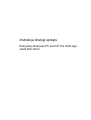 1
1
-
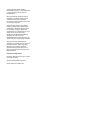 2
2
-
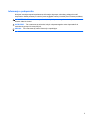 3
3
-
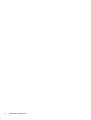 4
4
-
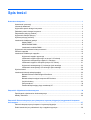 5
5
-
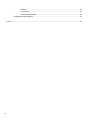 6
6
-
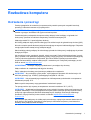 7
7
-
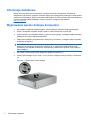 8
8
-
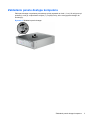 9
9
-
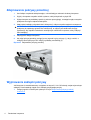 10
10
-
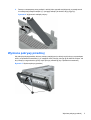 11
11
-
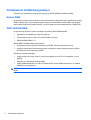 12
12
-
 13
13
-
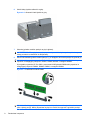 14
14
-
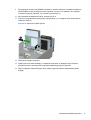 15
15
-
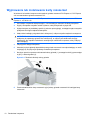 16
16
-
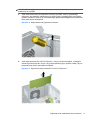 17
17
-
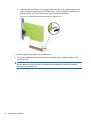 18
18
-
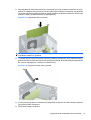 19
19
-
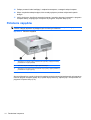 20
20
-
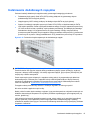 21
21
-
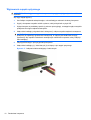 22
22
-
 23
23
-
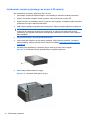 24
24
-
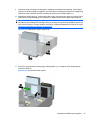 25
25
-
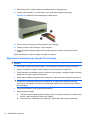 26
26
-
 27
27
-
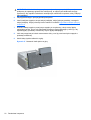 28
28
-
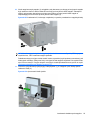 29
29
-
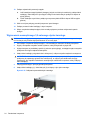 30
30
-
 31
31
-
 32
32
-
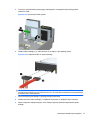 33
33
-
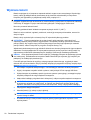 34
34
-
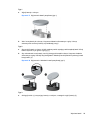 35
35
-
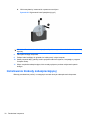 36
36
-
 37
37
-
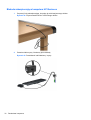 38
38
-
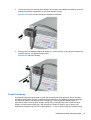 39
39
-
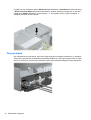 40
40
-
 41
41
-
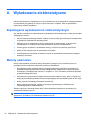 42
42
-
 43
43
-
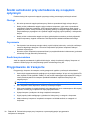 44
44
-
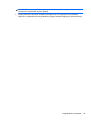 45
45
-
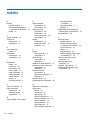 46
46
HP Pro 3000 Small Form Factor PC instrukcja obsługi
- Typ
- instrukcja obsługi
Powiązane artykuły
-
HP Compaq Pro 6305 Microtower PC Instrukcja obsługi
-
HP RP5 Retail System Model 5810 Instrukcja obsługi
-
HP rp5800 Base Model Retail System Instrukcja obsługi
-
HP COMPAQ 6000 PRO SMALL FORM FACTOR PC instrukcja obsługi
-
HP COMPAQ 6005 PRO SMALL FORM FACTOR PC instrukcja obsługi
-
HP COMPAQ 6000 PRO MICROTOWER PC instrukcja obsługi
-
HP Elite 7000 Base Model Microtower PC instrukcja obsługi